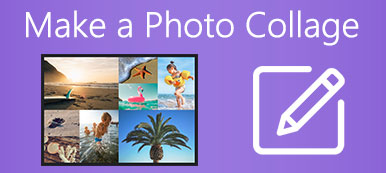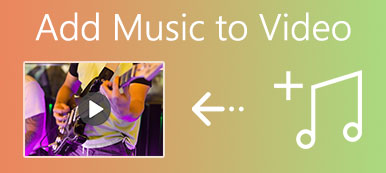您是否正在寻找一种简单的方法,尤其是一种将两个视频并排放置的免费方式 制作分屏视频?
出于不同的原因,您想要制作视频拼贴或双屏视频。 当您搜索如何进行分屏时,您可以轻松转向 Movavi 视频编辑器。 它是一种流行的视频编辑工具,可以帮助您将视频并排放置。
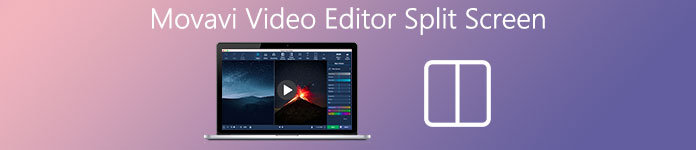
这篇文章将引导你 在 Movavi 中制作分屏视频 一步步。 此外,我们想与您分享一种更好的方式来制作并排视频。
第 1 部分。 如何在 Movavi 中制作分屏视频
什么是 最佳分屏视频编辑器? 市场上提供了如此多的视频编辑工具,您可能不知道应该使用哪一个来制作双屏视频。 Movavi视频编辑器 是一种流行的视频,能够将两个视频放在一起并同时播放。 这部分会告诉你 如何在 Movavi 中制作分屏视频.
打开您的网络浏览器并转到 Movavi 的官方网站。 当你到达那里时,找到 视频编辑器加 软件并下载它。 它允许您在 Windows PC 和 Mac 上进行分屏。
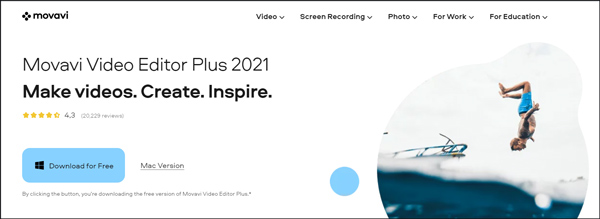
请注意,在安装 Movavi Video Editor 时,您可能很容易获得 出了点问题,没有网络,或其他错误,您需要重试,直到您最终安装它。
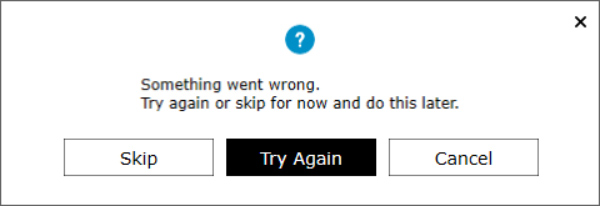
Movavi Video Editor Plus 不是免费程序。 安装后,您将有 7 天的免费试用期。 点击 添加文件 加载您的视频以进行分屏。
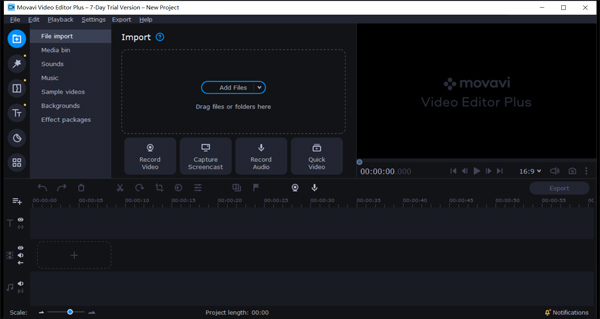
将您的视频剪辑拖到 录像带 在 时间线. 现在您需要将一个剪辑拖到时间轴上以创建覆盖轨道。 之后,您可以选择 并排左侧 or 并排右侧 放置此视频。
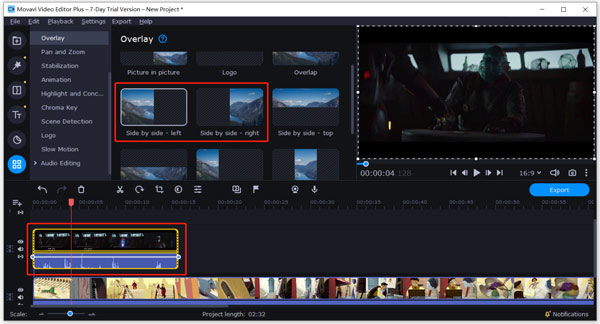
选择另一个剪辑并使用相同的步骤将其放置在第一个视频旁边。 你需要点击 顶层罩面 然后选择并排选项。 那里提供了许多编辑功能。 您可以使用裁剪、剪切或其他功能来编辑您的视频剪辑。
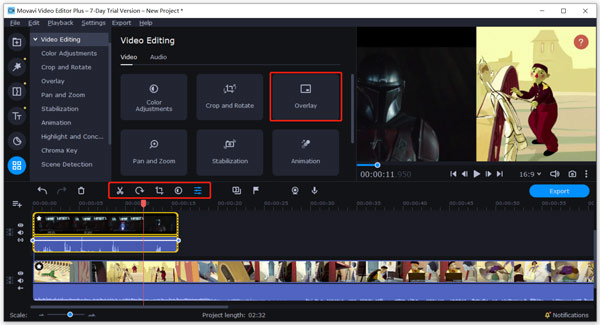
完成所有编辑操作后,您可以单击 出口 按钮将创建的分屏视频保存在您的计算机上。 现在你有2个选择, 以试用模式保存 or 购买激活码.

如您所见,如果您想在 Movavi 中免费制作分屏,导出的视频将被添加水印。 此外,每个音频文件只能保存 1/2。 1 年许可证/1 台 PC 的成本为 44.95 美元,终身/1 台 PC 的成本为 64.95 美元。
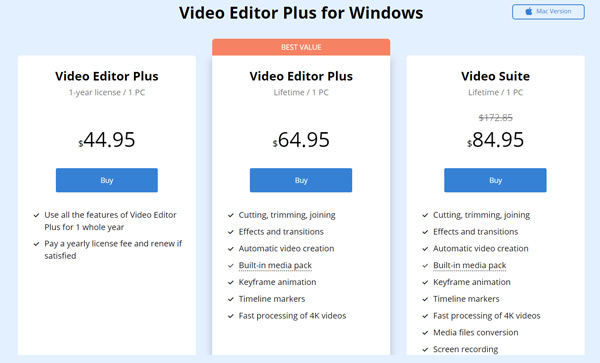
要编辑分屏视频,您可以使用 分屏视频编辑器.
第 2 部分。 将视频并排放置并制作分屏视频的更好方法
要制作分屏视频,您还可以使用功能强大的 Video Converter Ultimate。 作为全功能的视频编辑器和转换器,它能够将两个或多个视频高质量地放在一起。

4,000,000+ 下载
单击上面的下载按钮并按照说明在您的计算机上免费安装和运行此分屏制作器。
输入时,选择 拼贴 功能来制作并排视频。 那里提供了许多常用布局,供您放置两个或多个视频剪辑。

选择合适的布局后,您可以单击添加按钮(加号图标)将您的视频文件一一添加。 此视频编辑器设计有内置播放器,可让您直接查看正在创建的视频效果。

除了编辑视频和调整其效果外,您还可以使用 筛选器 将新效果应用于分屏视频。 此外,您可以根据需要自定义背景音乐。

点击 出口 按钮选择正确的输出格式、帧速率、比特率、质量和目标文件夹 创建分屏视频。 然后点击 开始出口 按钮以确认您的操作。

与 Movavi Video Editor Plus 相比,它可以为您提供更好、更轻松的视频编辑体验。 更重要的是,即使您使用的是免费版本,输出的视频也不会有水印。
第 3 部分。 Movavi 视频编辑器分屏常见问题解答
问题 1. 我可以使用 Movavi 将多个视频合二为一吗?
是的。 您可以使用上面的 Movavi Video Editor Plus 将 2 个或更多视频剪辑合并到一个屏幕中。 只需将您的视频添加到软件中并自定义视频位置。 然后您可以轻松地将它们导出为一个新视频。
问题 2. 如何免费在线将 2 个视频组合在一起?
有许多免费的在线视频合并工具可以帮助您将 2 个视频剪辑合并在一起。 您可以尝试流行的 VEED.IO、Kapwing、Clideo 或其他在线视频木匠来免费合并您的视频。
问题 3. 如何在 TikTok 上制作双屏视频?
TikTok 具有 Duet 功能,可让您轻松并排放置 2 个视频。 到 TikTok上的分屏,您可以在 iPhone 或 Android 手机上打开 TikTok 应用程序,选择并查看您要用作分屏视频一部分的视频,然后点击共享图标,选择 Duet 并选择另一个视频进行二重奏。
结论
如何在 Movavi 中制作分屏视频? 阅读本页后,您可以详细了解如何使用 Movavi Video Editor 将视频并排放置。 此外,建议您使用很棒的 Movavi 替代品来制作双屏视频。 您可以选择您喜欢的分屏视频制作器来编辑您的视频。



 iPhone数据恢复
iPhone数据恢复 iOS系统恢复
iOS系统恢复 iOS数据备份和还原
iOS数据备份和还原 iOS录屏大师
iOS录屏大师 MobieTrans
MobieTrans iPhone转移
iPhone转移 iPhone橡皮擦
iPhone橡皮擦 WhatsApp转移
WhatsApp转移 iOS解锁
iOS解锁 免费HEIC转换器
免费HEIC转换器 iPhone 位置转换器
iPhone 位置转换器 Android数据恢复
Android数据恢复 损坏Android数据提取
损坏Android数据提取 Android数据备份和还原
Android数据备份和还原 手机转移
手机转移 数据恢复工具
数据恢复工具 蓝光播放器
蓝光播放器 Mac清洁卫士
Mac清洁卫士 DVD刻录
DVD刻录 PDF 转换
PDF 转换 Windows密码重置
Windows密码重置 手机镜
手机镜 视频转换器旗舰版
视频转换器旗舰版 视频编辑
视频编辑 屏幕录影大师
屏幕录影大师 PPT到视频转换器
PPT到视频转换器 幻灯片制作
幻灯片制作 免费视频转换器
免费视频转换器 免费屏幕录像机
免费屏幕录像机 免费HEIC转换器
免费HEIC转换器 免费视频压缩器
免费视频压缩器 免费的PDF压缩器
免费的PDF压缩器 免费音频转换器
免费音频转换器 免费录音机
免费录音机 免费视频木工
免费视频木工 免费图像压缩器
免费图像压缩器 免费背景橡皮擦
免费背景橡皮擦 免费图像升频器
免费图像升频器 免费水印去除剂
免费水印去除剂 iPhone屏幕锁
iPhone屏幕锁 拼图魔方
拼图魔方